创客贴如何设置透明背景图片
2022-11-22 15:12:23作者:极光下载站
创客贴已经成为很多小伙伙伴编辑图片的重要软件了,这款软件的功能非常的丰富且实用,因此被小伙伴们喜爱,在使用这款软件处理图片的时候,你可以设置一个图片透明背景,从而达到自己需要的一个图片效果,那么怎么操作呢,当我们进入到编辑图片的页面中之后,在页面的左侧选择背景,将自己保存在电脑中的图片添加进来设置一下透明度即可,操作方法非常的简单,下方是关于如何使用创客贴设置图片透明度的具体操作方法,有的小伙伴可能不知道怎么设置,那么就和小编一起来看看是怎么操作的吧,希望可以帮助到大家。

方法步骤
1.将电脑中下载的创客贴软件打开之后,进入到主页面,在页面选择【创建设计】,并且选择【自定义尺寸】。

2.在【自定义尺寸】的窗口中,选择自己想要设置图片的尺寸大小,然后点击一下【创建设计】按钮。
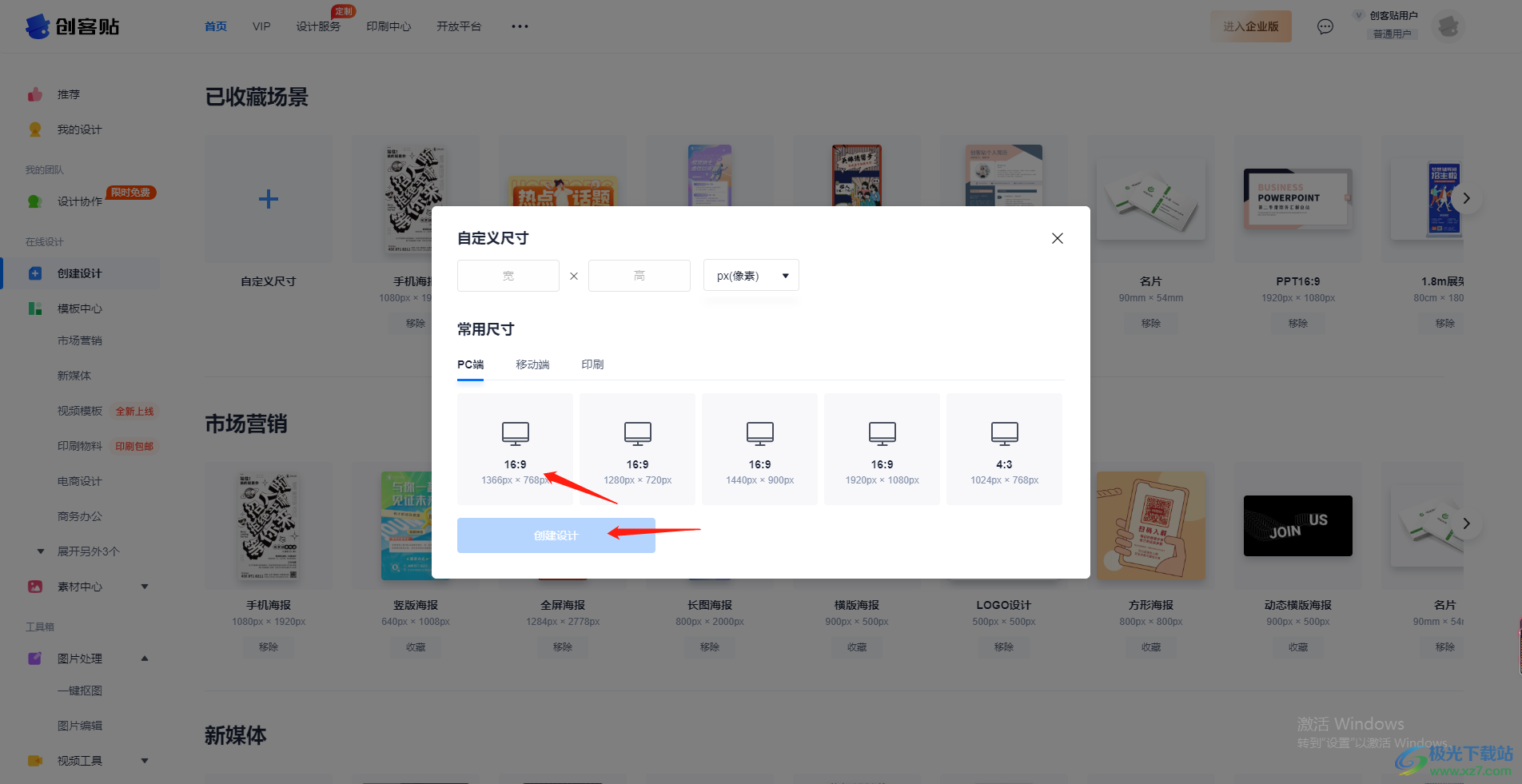
3.进入到我们的操作页面中,在页面的左侧有一些相关的编辑选项,这里选择【背景】,在背景选项下,点击【自定义背景】。

4.在打开的窗口中,需要选择设置为背景的图片,将其用鼠标选中然后点击一下【打开】按钮将其添加进来。
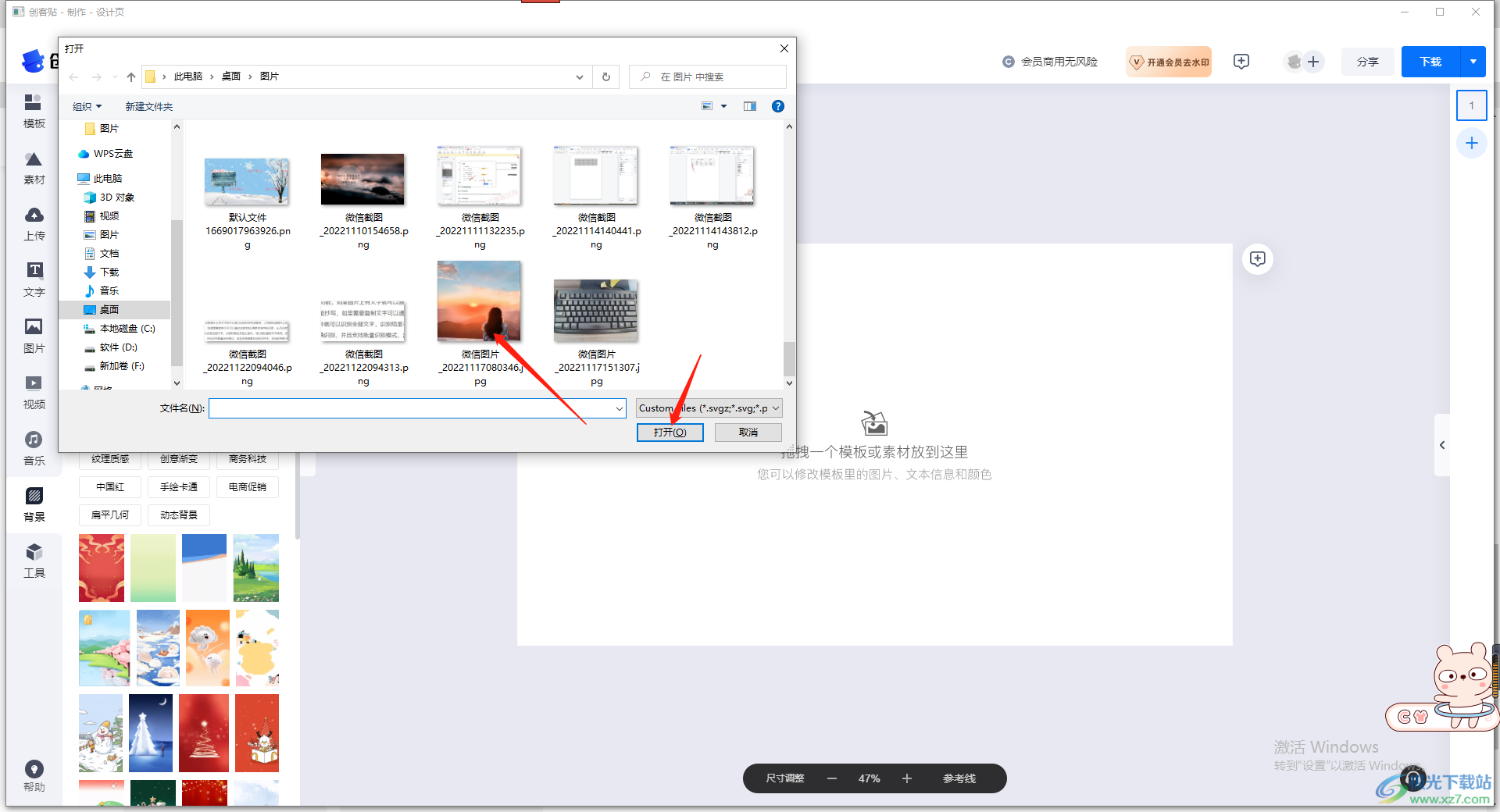
5.之后在编辑页面的右上角有一个设置透明度的图标,用鼠标将这个图标点击一下即可设置。
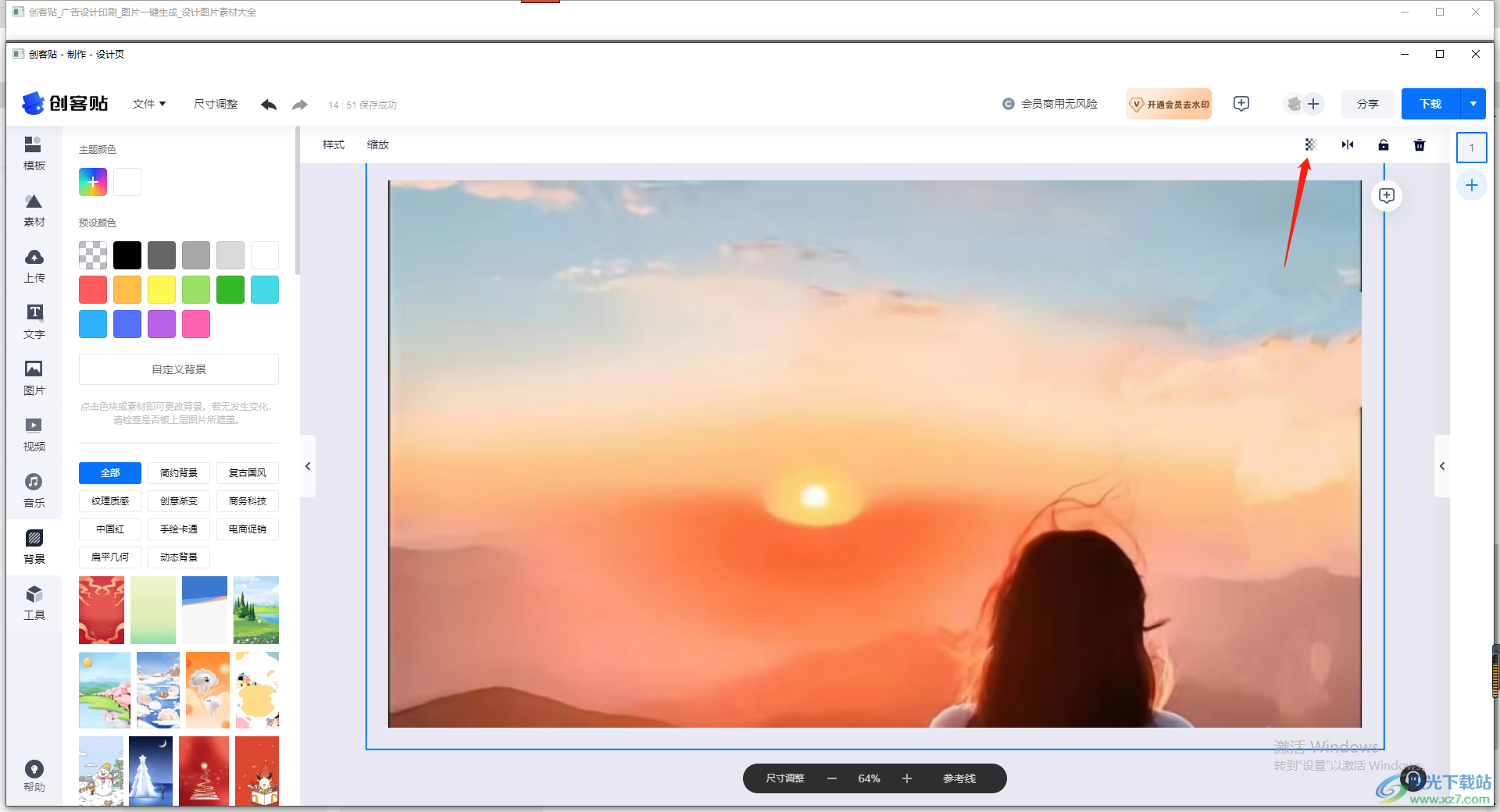
6.点击之后,用鼠标将透明度的滑动按钮向左调节,那么图片的透明度就会非常明显,如图所示。

7.如果你想要在透明图片中添加另外的图片,那么在【上传】的选项下,将添加进来的图片,选中之后即可添加到透明背景的图片上,如图所示。

8.当我们设置完成之后,点击左上角的【文件】按钮,在打开的菜单选项中选择【另存为】按钮保存图片。
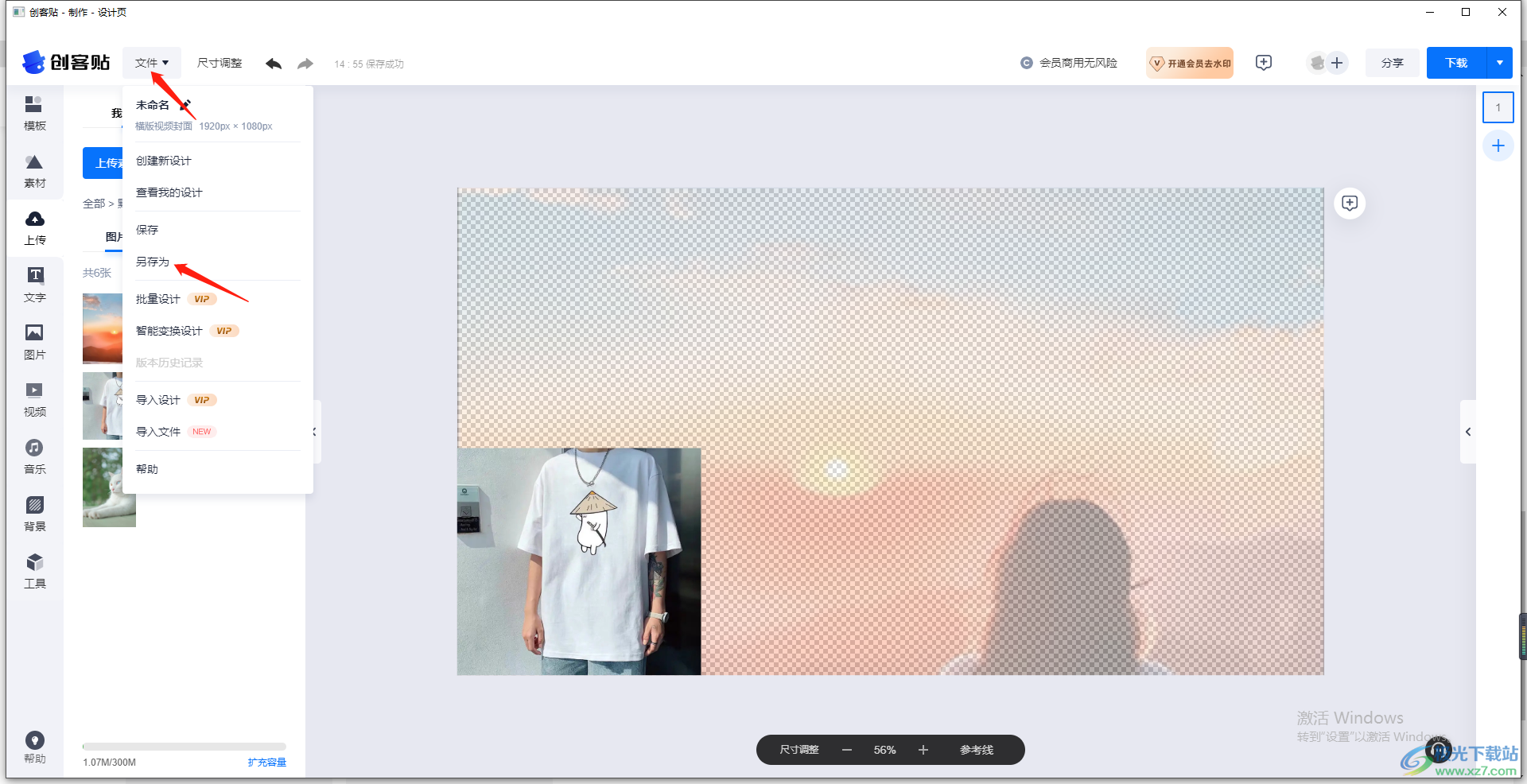
9.在该窗口中,设置一下图片文件的名称,然后就可以直接点击确认按钮即可保存。
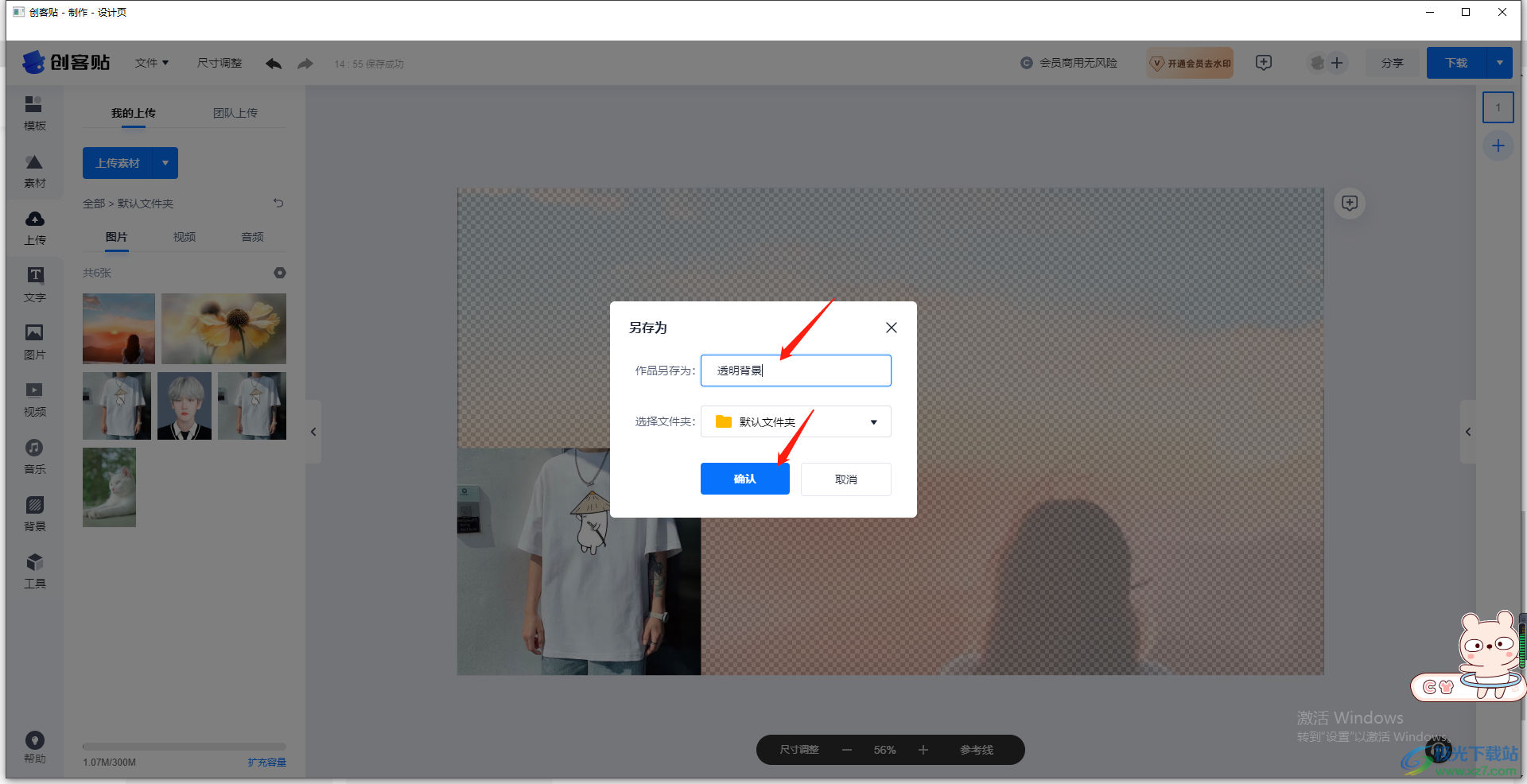
以上就是关于如何使用创客贴设置图片透明的具体操作方法,通过上述方法就可以轻松的设置图片透明背景了,需要的小伙伴可以按照上述方法操作试一下。
